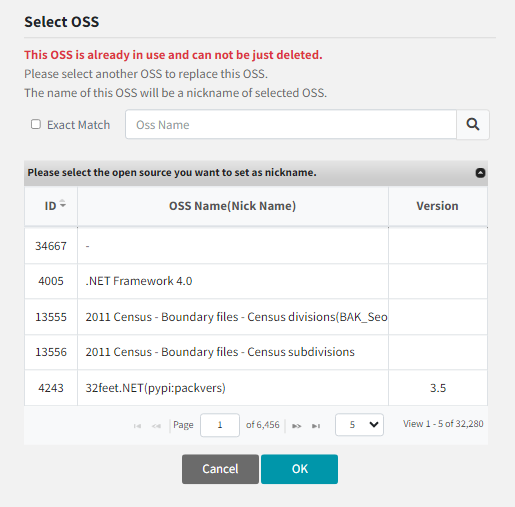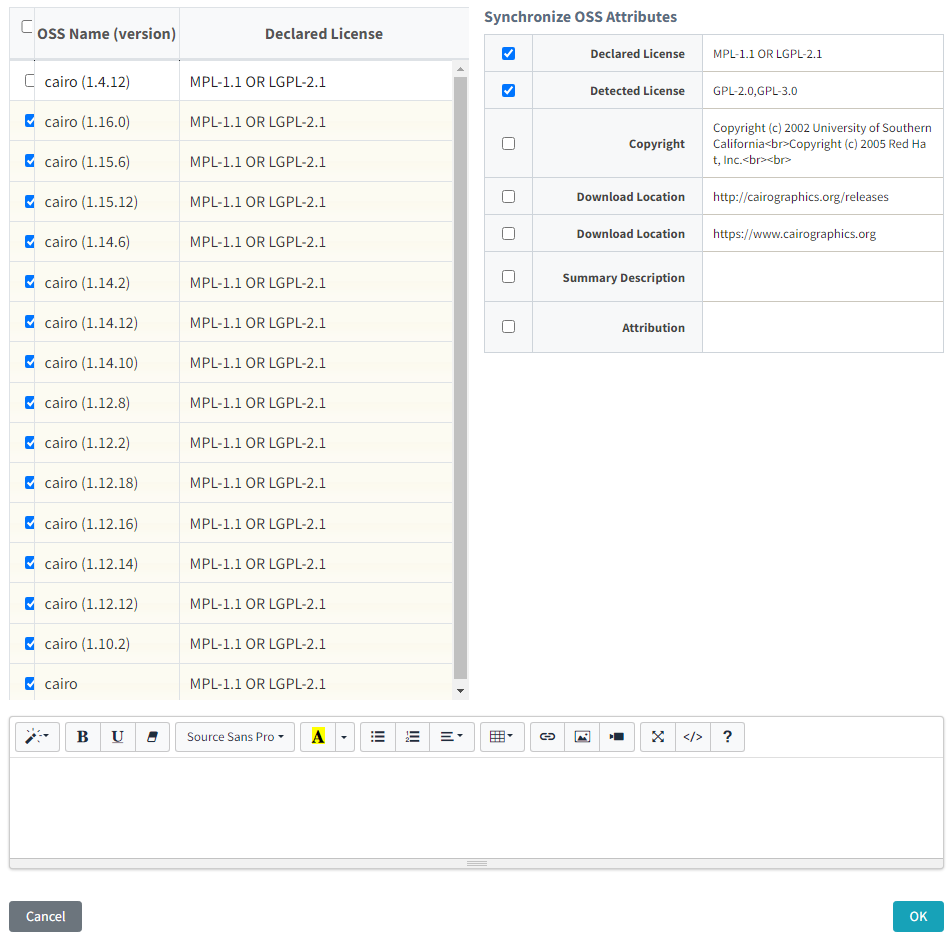Open Source
등록된 OSS(Open Source Software) 정보를 확인하고, OSS를 추가, 수정, 삭제할 수 있습니다.
OSS List의 OSS Name Column 내 cell을 클릭하면 상세정보를 확인할 수 있습니다.
Deactivate된 Legacy OSS의 경우 회색 Row로 표시됩니다.
OSS List의 OSS Name Column 내 cell을 클릭하면 상세정보를 확인할 수 있습니다.
Deactivate된 Legacy OSS의 경우 회색 Row로 표시됩니다.
Open Source List
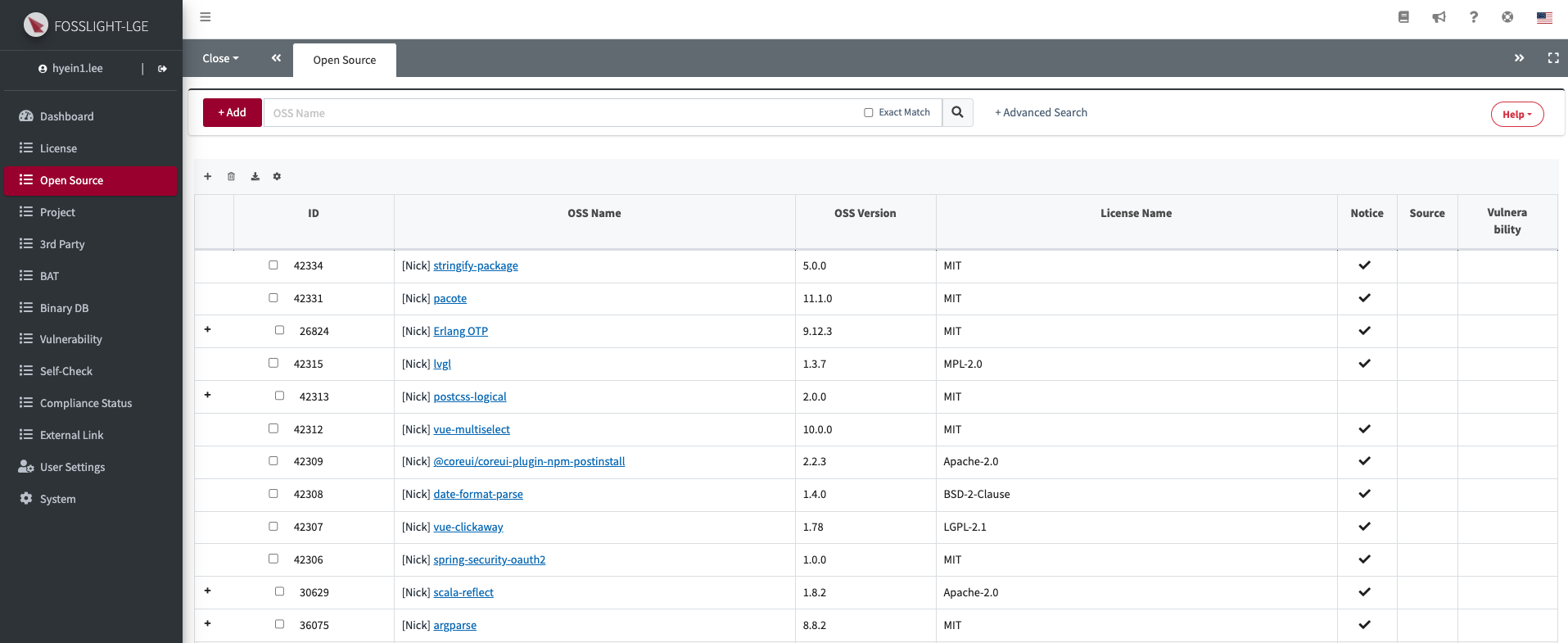
ID
- Open Source를 식별하는 숫자입니다.
- Open Source 버전이 여러 개 등록된 경우 ‘+'가 표시되며 최상위 버전이 표시됩니다. ‘+' 버튼을 클릭하면 하위 버전의 Open Source 정보를 확인할 수 있습니다.
OSS Type
-
Multi
- Multi License로 하나의 OSS에 여러 License의 Source Code가 포함된 경우입니다.
- 실제 사용한 Source Code에 해당하는 License만 OSS 보고서 또는 Identification의 OSS List에 포함하면 됩니다.
- 예) OSS License : LGPL-2.1 AND GPL-2.0 AND Zlib AND CUPS License Agreement
-
Dual
- Dual License로 여러 License 중 하나를 선택할 수 있습니다.
- 의무 사항이 상대적으로 적은 License를 선택하는 것이 더 좋습니다. (Obligation 참조)
- 예) OSS License : Apache-2.0 OR LGPL-2.1
-
V-Diff
- Version different License로 Open Source 버전 별로 License가 다른 경우입니다.
OSS Name
- Nick 표시된 OSS는 하나의 OSS가 여러 개의 Name을 갖고 있습니다. 예) "bison"의 Nick name은 "Bison parser", "GNU bison" 로 모두 같은 OSS를 표현하고 있습니다. Identification에서 GNU bison (Nick name)으로 입력된 경우 자동으로 bison (OSS name)으로 변경됩니다.
- 검색 시 자동완성을 지원하며, 세 글자 입력부터 부분 일치하는 OSS Name 목록이 표시됩니다.
Version
- OSS 버전을 의미합니다.
License Name
- OSS의 Declared License 정보를 알 수 있습니다.
- Multi License는 OSS에 포함되는 모든 License가 AND로 표시됩니다.
- Dual License는 OSS의 License를 복수 개 중 선택할 수 있고 OR로 표시됩니다.
- 입력 키워드에 License Name 또는 SPDX Identifier 와 일치하는 License 입력시 이를 포함하는 모든 Open Source를 검색합니다.
License Type
- License Type을 참고하시기 바랍니다.
Obligation
- OSS별로 고지와 소스 코드 공개 의무사항을 알 수 있습니다.
-
Notice: 체크(
 ) 표시가 되어 있는 경우, Copyright나 License (혹은 둘 다)에 대한 고지의 의무가 있음을 의미합니다.
) 표시가 되어 있는 경우, Copyright나 License (혹은 둘 다)에 대한 고지의 의무가 있음을 의미합니다. -
Source: 체크(
 ) 표시가 되어 있는 경우, Source Code 공개 의무가 있음을 의미합니다.
) 표시가 되어 있는 경우, Source Code 공개 의무가 있음을 의미합니다.
-
Notice: 체크(
Download Location
- Open Source를 다운로드 받을 수 있는 URL이 Link로 표시되며, 클릭 시 해당 사이트로 이동하거나 파일을 다운로드 받을 수 있습니다.
- 웹 리소스에 대한 고유한 식별자인 Purl 정보를 확인할 수 있습니다.
Homepage
- Open Source 공식 Site가 있으면, URL로 표시되며 클릭 시 해당 사이트로 이동합니다.
- URL에 마우스 오버 시 상세주소를 확인할 수 있습니다.
Description
- Open Source 사용 시 주의 사항을 확인할 수 있습니다.
Vulnerability
- NIST에서 제공하는 NVD DB에서 해당 OSS가 검색되면 취약 정도 (CVE Score)에 따라 Vulnerability 아이콘 색깔로 구분되어 표시됩니다.
OSS 상세정보
OSS List에서 OSS Name을 클릭합니다.
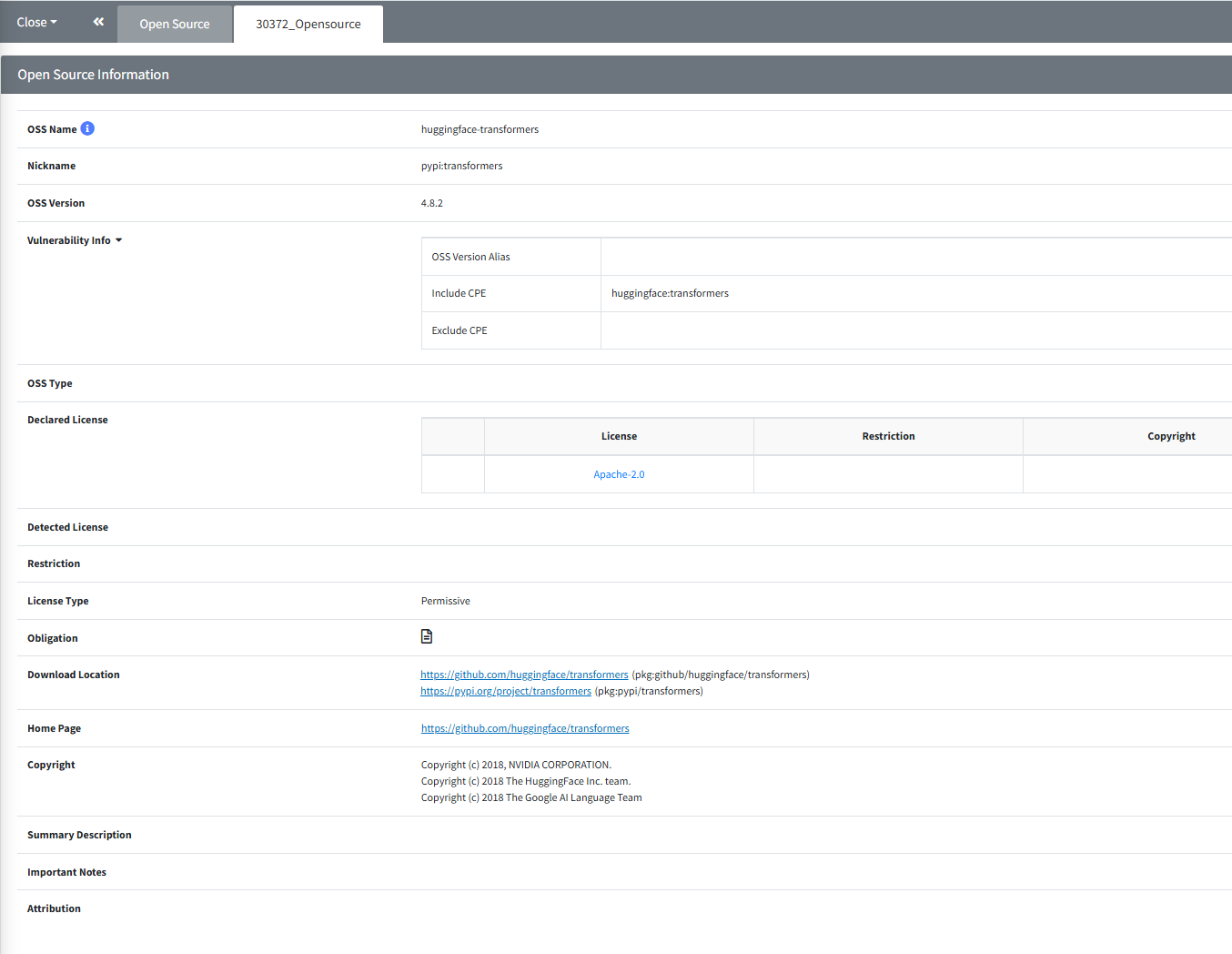
Vulnerability Info
- OSS Version Alias : CVE-ID 매핑시, 추가로 매핑된 버전 정보
- Include CPE : CVE-ID 매핑시 매핑된 cpe 정보
- Exclude CPE : CVE-ID 매핑시 제외된 cpe 정보
Detected License
- OSS에서 추가로 검출된 License 정보
Restriction
- OSS별 제약 사항 (License의 Restriction과 별개) Level에 따라 Restriction 아이콘 색깔이 다르게 표시됩니다.
상세 내용은 Restriction을 참고하시기 바랍니다.
 : Level 1
: Level 1
 : Level 2~3
: Level 2~3
 : Level 4~5
: Level 4~5
Summary Description
- Open Source 사용 시 주의 사항을 확인할 수 있습니다.
Important Notes
- OSS 사용 시 반드시 확인해야 할 사항들이 기술되어 있습니다.
Attribution
- OSS Notice 발행시 별도로 포함되는 문구를 확인할 수 있습니다.
(Admin Only) OSS 추가, 수정, 복사, 삭제, 일괄 변경
OSS List에서 OSS Name을 클릭합니다.
Admin 인 경우에만 Editable하게 표시되며 Share, Sync, Copy, Delete, Save 버튼이 표시됩니다.
OSS 상세정보(Admin)
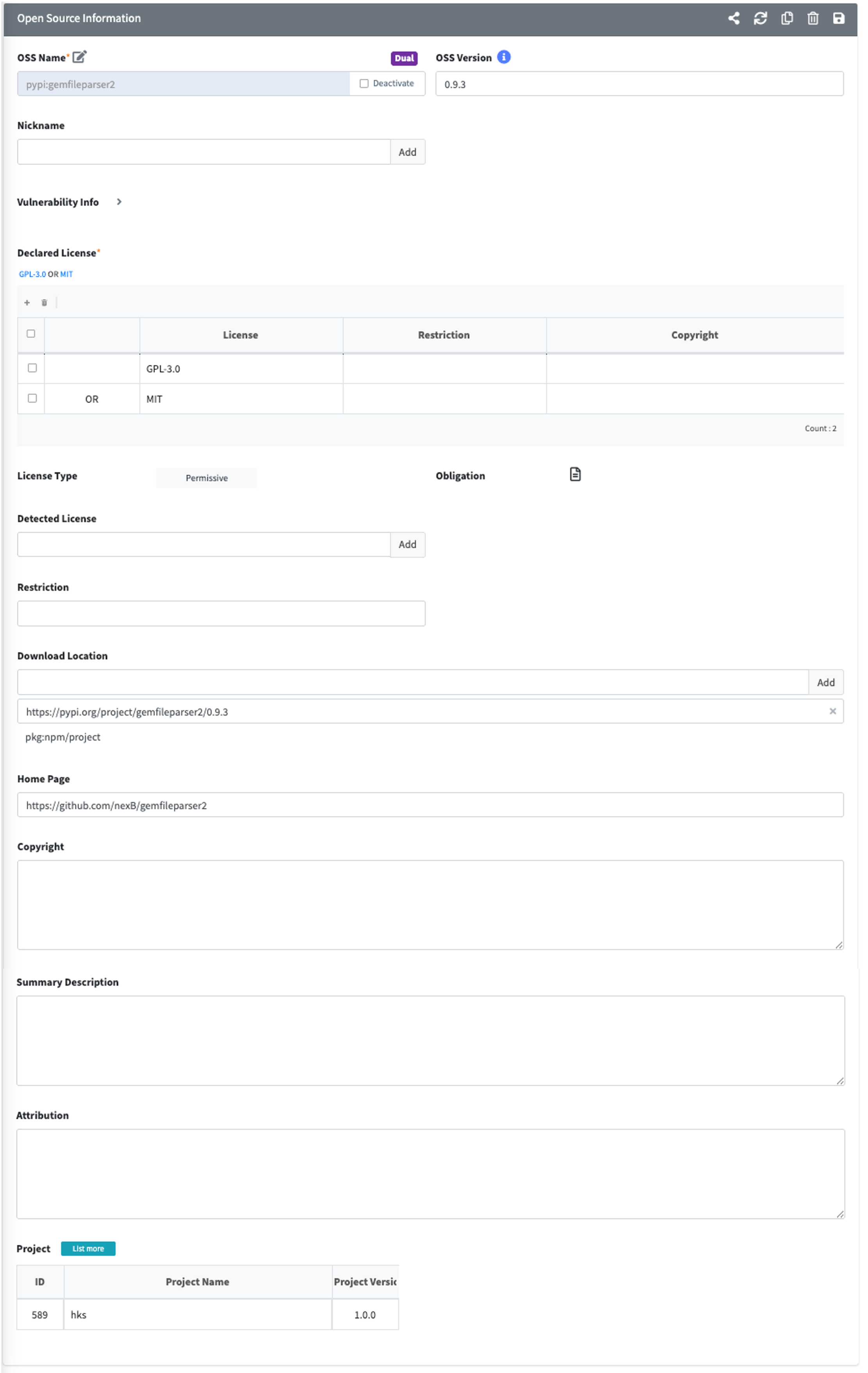
OSS 추가
- OSS List에서 좌측 상단 Add 버튼을 클릭합니다.
- "New_Opensource" 탭에서 신규 OSS의 정보를 입력합니다.
- OSS Name, Nick Name은 중복될 수 없습니다.
- 우측 상단의 Save 버튼을 클릭합니다.
OSS 수정
- 정보를 수정한 후 우측 상단의 Save 버튼을 클릭합니다.
OSS 공유
- Share 버튼을 클릭하여 생성되는 URL을 통해 OSS를 공유할 수 있습니다.
OSS 복사
- OSS 복사 기능은 동일한 OSS의 다른 버전을 추가할 때 유용합니다.
- 우측 상단의 Copy 버튼을 클릭합니다.
- 동일한 OSS 정보로 "New_Opensource" 탭이 뜹니다.
- 이때, OSS Version에 "_Copied"가 append 되어 있으므로 버전 정보를 수정해야 합니다.
- 정보 수정 후 우측 상단의 Save 버튼을 클릭하면 OSS가 등록됩니다.
OSS 삭제
- Comment란에 삭제 사유를 기입합니다.
- 우측 상단의 Delete 버튼을 클릭합니다.
- 📢 해당 OSS가 Identification 단계가 Confirm된 Project에 포함된 경우, Delete 버튼 클릭 시 다른 OSS로 Merge 하는 창이 팝업됩니다.
- Merge할 OSS를 선택하면, 삭제하는 OSS의 Name과 NickName은 Merge하는 OSS의 Nickname으로 이동됩니다.
- 📢 해당 OSS가 Identification 단계가 Confirm된 Project에 포함된 경우, Delete 버튼 클릭 시 다른 OSS로 Merge 하는 창이 팝업됩니다.
OSS 버전별 정보 일괄 변경 기능
- OSS에 여러 버전이 등록된 경우, 각 버전별 정보를 일괄 업데이트시 사용합니다. 우측 상단의 Sync 버튼을 클릭합니다.
- 수정할 OSS 버전을 선택합니다.
- 이미 동일한 OSS 정보를 가진 버전의 경우, 회색으로 표시되며 선택 불가합니다.
- 수정할 OSS의 정보를 선택합니다. 체크된 항목에 대해서만 정보가 업데이트됩니다.
- 표시되는 정보는 i에서 선택된 Row의 해당 버전의 OSS 정보가 표시됩니다.
- Comment 입력란
- OK 클릭시 i에서 선택한 수정할 OSS 버전에 입력한 Comment가 추가됩니다.
- 수정할 OSS 버전을 선택합니다.
Project
- 해당 OSS가 사용되는 Project 정보를 확인할 수 있습니다.